Introducción
Todavía recuerdo aquellos años en los que mi cable USB no funcionaba correctamente. Para programar en Android y cargar la apk, depurar y esas cosas, tenía que tener mucho cuidado de no moverlo.
Afortunadamente las cosas han cambiado, y ahora podemos probar nuestras apps sin cables USB. Para ello necesitamos estar conectados a la misma LAN.
Es decir, nuestra PC con Android Studio debe estar en la misma LAN que nuestro dispositivo Android.
ADB
Para que esto funcione debemos hacer algunas cosas sencillas. Primero tenemos que ubicar en dónde se encuentra el archivo adb.exe.
Normalmente se encuentra en C:\Users\tu_usuario\AppData\Local\Android\sdk\platform-tools\adb.exe.
Recomiendo añadir la ruta de la carpeta (C:\Users\tu_usuario\AppData\Local\Android\sdk\platform-tools) a la variable PATH de Windows como se detalla en este tutorial.
Una vez que hayamos añadido esa carpeta, podremos ejecutar ADB desde cualquier lugar.
Conectar nuestro dispositivo sin cable USB
Para esto necesitamos un cable USB. Suena ilógico pero sólo lo necesitamos la primera vez. Encendemos la depuración USB y lo conectamos.
Luego, ejecutamos:
adb devices
Y eso nos tiene que dar la lista de dispositivos conectados. En mi caso aparece esto:
Una vez que ya detectó nuestro dispositivo (es el que dice 017ef…, a ti te aparecerá algo distinto) vamos a ejecutar:
adb tcpip 5555
Si lo hacemos bien, Windows detectará que hemos conectado un dispositivo.
Ahora ya podemos desconectar el cable USB.
Lo que necesitamos ahora es la dirección IP de nuestro dispositivo. Para ello vamos a Ajustes > Acerca del teléfono > Estado. A mí me sale así:
Entonces su IP es 192.168.1.81.
Voy a mi consola de nuevo y ejecuto el comando de abajo. En tu caso tendrás que cambiar la IP.
adb connect 192.168.1.81:5555
Como se ve en la imagen:
adb me manda un mensaje diciendo que se ha conectado. Ya podemos comenzar a programar sin cables.
Si voy ahora a mi querido Android Studio y ejecuto mi app, se me preguntará en cuál dispositivo deseo probarla en la siguiente ventana.
En ella podemos ver que aparece mi teléfono:
Y no tuve que conectar nada.
Conectarnos de nuevo
Nuestro dispositivo se desconectará ya sea porque cambiamos de red o porque reiniciamos nuestra PC, cosas de esas.
Para volverlo a conectar sólo necesitamos ejecutar de nuevo el comando:
adb connect 192.168.1.81:5555
Recuerda cambiar la IP dependiendo de la que tenga tu dispositivo.
Conclusión
Gracias al autor de este post, que es de donde me guié en la mayoría del proceso.
Cabe mencionar que si reiniciamos nuestro teléfono, se deshabilitará la opción de depuración por Wi-Fi y tendremos que repetir el proceso (omitiendo lo de agregar adb.exe a la variable PATH).

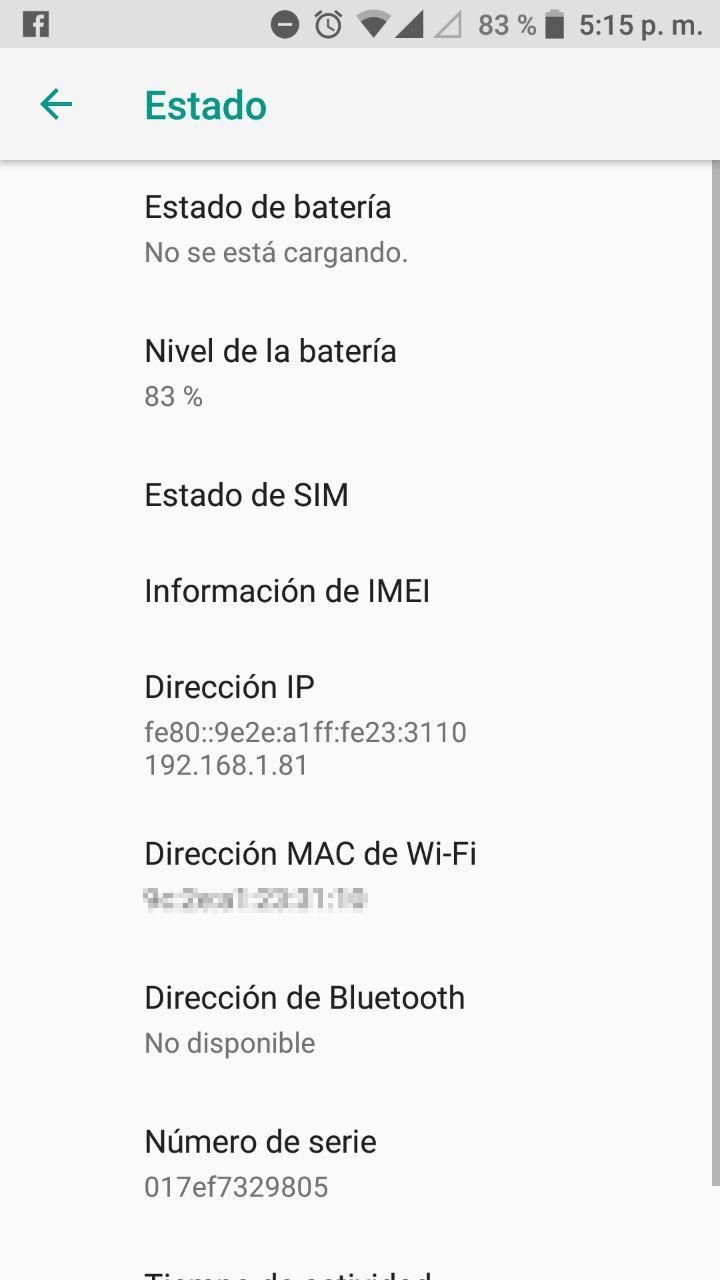
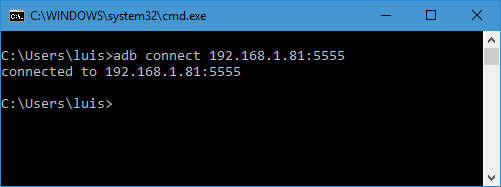
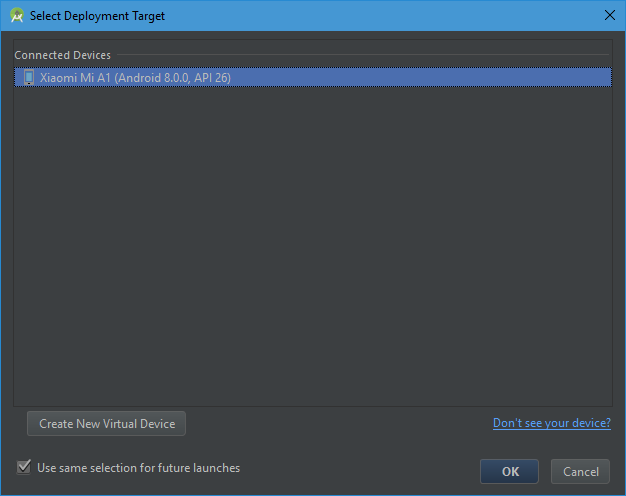

Excelente funciono en windows con huawei p30 lite a la perfección
Pingback: Aprende a loguear con Android usando Log y toString - Parzibyte's blog